- Autor Abigail Brown [email protected].
- Public 2023-12-17 06:57.
- Ostatnio zmodyfikowany 2025-01-24 12:20.
Co warto wiedzieć
- Użyj funkcji iPhone'a Potrząśnij, aby cofnąć: Potrząśnij i dotknij Cofnij, aby cofnąć ostatni wpis. Potrząśnij ponownie, aby uzyskać opcję Ponów wpisywanie.
- Odzyskaj usuniętą notatkę: potrząśnij iPhonem, a następnie dotknij Cofnij pod Cofnij notatkę do kosza. Lub dotknij Ostatnio usunięte w menu głównego folderu.
- Opcja klawiatury iPada: dotknij strzałek Cofnij i Ponów nad klawiszami numerycznymi. Klawiatura zewnętrzna: Naciśnij Command+ Z.
Ten artykuł wyjaśnia kilka opcji cofania literówki, błędu lub usuniętej notatki w aplikacji Notatki na iPhonie lub iPadzie.
Jak cofnąć usuniętą notatkę
Kiedy usuniesz notatkę, możesz to również cofnąć. Apple oferuje dwa sposoby na odzyskanie usuniętej notatki.
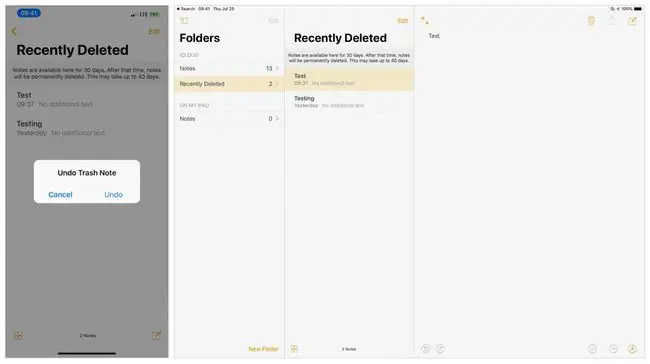
Jeśli właśnie usunąłeś notatkę, potrząśnij, aby cofnąć, wywoła opcję Cofnij notatkę do kosza. Dotknij Cofnij, aby odzyskać notatkę.
W przeciwnym razie przejdź do głównego menu Foldery w programie Notes. Dotknij Ostatnio usunięte, aby uzyskać dostęp do usuniętych notatek. Apple umieszcza usunięte notatki w folderze Ostatnio usunięte przez 30 dni, po czym system trwale usuwa Twoje notatki.
Jeśli spróbujesz edytować notatkę znalezioną w folderze Ostatnio usunięte, zostanie wyświetlony monit. Dotknij Odzyskaj, a aplikacja przeniesie notatkę z folderu Ostatnio usunięte i pozwoli Ci ją edytować.
Aby przenieść kilka notatek z folderu Ostatnio usunięte, dotknij Edytuj (powyżej i po prawej stronie nazwy folderu Ostatnio usunięte), a następnie dotknij kółka (po lewej każdej notatki, którą chcesz odzyskać), aby wybrać notatki, a następnie dotknij Przenieś do i dotknij folderu, w którym chcesz odzyskać notatki.
Wstrząśnij, aby cofnąć lub ponowić
Możesz cofnąć ostatnie czynności, potrząsając iPhonem lub iPadem. Gdy potrząśniesz urządzeniem po wpisaniu, system wyświetli monit „Cofnij pisanie” i wyświetli opcję dotknięcia Anuluj lub Cofnij A shake pozwala również cofnąć ostatnią akcję wycinania lub wklejania.
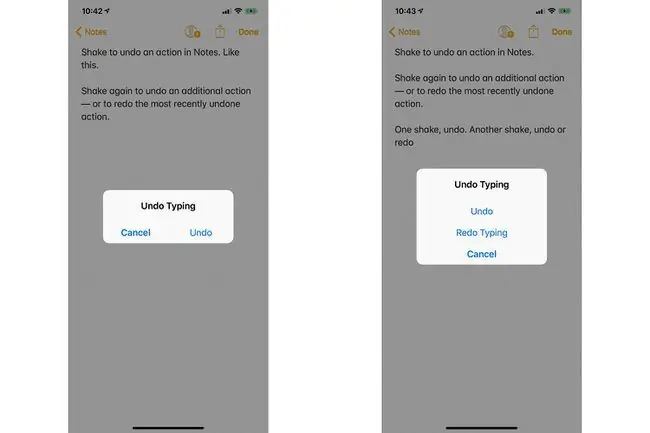
System zgaduje, co zamierzasz cofnąć. Na przykład, jeśli wpiszesz frazę, a następnie potrząśnij urządzeniem, cofnięcie spowoduje usunięcie frazy.
Dodatkowe potrząśnięcie iPhonem lub iPadem da ci nieco inny zestaw opcji Cofnij pisanie do dotknięcia, które mogą obejmować Cofnij, Ponów pisanie i Anuluj. Zasadniczo każdy potrząśnięcie pozwala cofnąć lub ponowić następną ostatnią czynność.
Domyślnie Apple włącza ustawienie Potrząśnij, aby cofnąć. Aby uzyskać dostęp do opcji, otwórz Settings > General > Accessibility > Wstrząśnij, aby cofnąć Przesuń suwak w lewo, do pozycji Off, aby wyłączyć tę funkcję. W większości przypadków będziesz chciał pozostawić tę funkcję włączoną, chyba że masz konkretny powód, aby ją wyłączyć.
Ikona cofania klawiatury na iPadzie
Gdy używasz klawiatury ekranowej na iPadzie, strzałki cofania i ponawiania są wyświetlane w lewym górnym rogu klawiszy numerycznych. Stuknij strzałkę w kształcie łuku wskazującą w lewym dolnym rogu, aby uzyskać dostęp do opcji cofania, takich jak wycinanie, kopiowanie i wklejanie. (Te strzałki opcji na ekranie nie są dostępne w przypadku ekranowej klawiatury systemowej iPhone'a.)
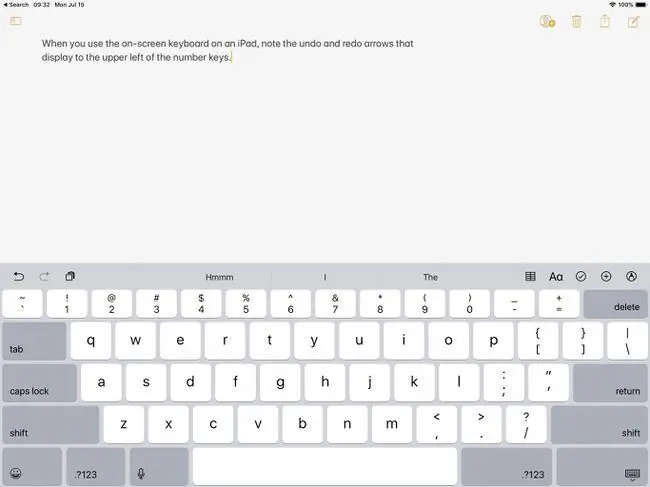
Cofnij za pomocą klawiatury
Jeśli używasz Notatek na iPhonie lub iPadzie z zewnętrzną klawiaturą Bluetooth, taką jak Apple Magic Keyboard, użyj kombinacji klawiszy, aby cofnąć lub ponowić ostatnie czynności. Naciśnij Command+ Z, aby cofnąć i Shift+ Command + Z, aby ponowić. Te kombinacje klawiszy można wpisywać wielokrotnie, aby cofnąć (lub ponowić) kilka ostatnich czynności.
Przy okazji, jeśli używasz klawiatury Smart Keyboard podłączonej do złącza Smart Connector na iPadzie, strzałki cofania i ponawiania pozostają dostępne na pasku w lewym dolnym rogu. Możesz dotknąć ikony cofania na ekranie lub nacisnąć Command+ Z, aby cofnąć. Aby powtórzyć, podobnie, dotknij ikony ponawiania na ekranie lub naciśnij Shift+ Command+ Z na inteligentnej klawiaturze.
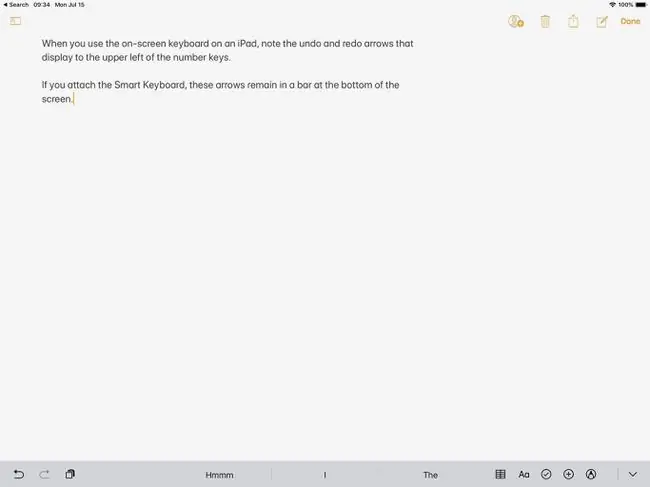
Usuń lub wybierz i usuń
Jeśli wprowadzasz tekst bez wcześniejszego wybrania czegoś do wpisania, możesz po prostu użyć klawisza usuwania na ekranie lub klawisza na zewnętrznej klawiaturze jako "cofnij".
Klawisz usuwania na ekranie pozostaje najlepszym sposobem na szybkie usunięcie pojedynczego znaku na dowolnym urządzeniu z systemem iOS. Aby usunąć dłuższy tekst, stuknij dwukrotnie, aby zaznaczyć tekst (i opcjonalnie przeciągnij linię z kropką wyświetlaną na każdym końcu zaznaczonego tekstu), a następnie stuknij Wytnij
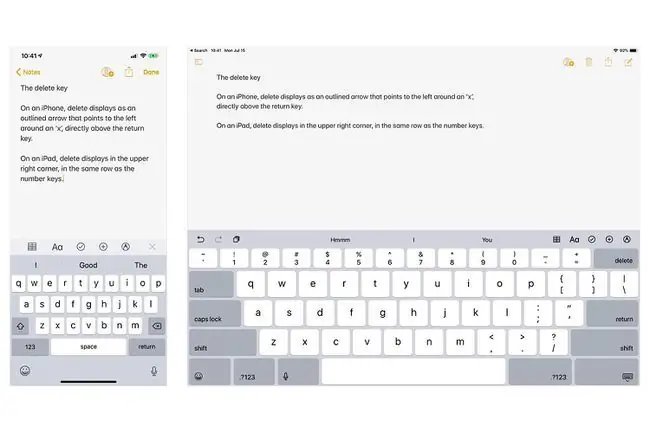
FAQ
Jak „cofnąć” w aplikacji Notatki na komputerze Mac?
Aby cofnąć ostatnią czynność w aplikacji Notatki - lub prawie w dowolnej aplikacji dla systemu macOS, w tym przypadku typu Command+Z.
Jak „ponowić” w aplikacji Notatki na komputerze Mac?
Jeśli zmieniłeś zdanie i chcesz powtórzyć ostatnią cofniętą rzecz, wpisz Command+Shift+Z. Klawisz polecenia wygląda jak kwadrat z pętlami w rogach.






